-
Photoshop CS5高级功能之操控变形教程
- 时间:2024-04-30 10:20:48
大家好,今天Win10系统之家小编给大家分享「Photoshop CS5高级功能之操控变形教程」的知识,如果能碰巧解决你现在面临的问题,记得收藏本站或分享给你的好友们哟~,现在开始吧!
Photoshop是大家比较常用的p图软件,它的功能很强大,强大到你无法想象,今天小编想给大家分享Photoshop操控变形的用法,通过该功能,我们可以将人物或物体进行变形,下面小编以Photoshop CS5为例,给大家展示具体的操作教程。

工具/原料:
图片一张(本经验图片源自网络)
Photoshop CS5
步骤/方法:
1、首先我们用PS打开一张图片。

2、新建一个副本图层,并抠去背景色,如图所示。(抠图这里不详细说了)

3、在副本图层单击 右键-------转换为智能对象。
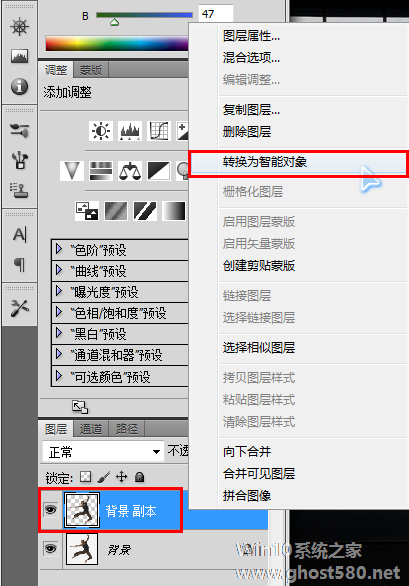
4、菜单栏 “编辑”-------“操控变形”。

5、人物图像的身体就会有网格出现。

6、工具看上面我们可以通过选项改变网格的浓度程度,点越多,细节可以调整的更好。
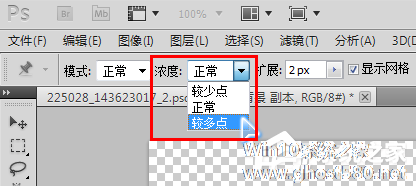
7、调整好以后我们可以在网格上点右键--------然后隐藏网格。
8、然后在人物主要关节处单击鼠标左键添加图钉(就是一个黄色的圆点)。
9、通过这些圆点,我们就能够改变人物肢体的位置了。
10、按住alt键,当图形形状变化成剪刀样子的时候就可以删除该点。
(黄色圆点中有黑色的小点的是表示该点为当前选中的点)

11、按住alt键,鼠标稍微远离一点黄色的圆点,就会出现一个圆,我们就可以旋转来控制关节。
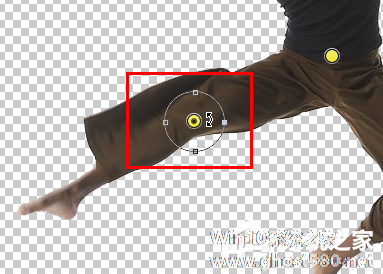
12、转动要细致耐心一点,一次不到位可以多次,还可以通过改变图钉的文字来进行调整。
13、这是我们转动过后的图。
14、其他的四肢我们都可以通过这样的方法来变形。
15、我们来看看原图和变形后的对比图。

16、这个变形的功能,还有其他的功用,比如做艺术字体的时候可以改变比划的弯曲等等。还有其他的妙用之处,还有待于大家一起来发现。
注意事项:
如果是做人物肢体变形的话,需要注意的是变形的肢体必须是不和身体重合的,肢体与肢体之间也是有空隙的。
如果变化的过程中肢体出现交叉的现象,需要调整肢体前后的位置,我们可以在需要设置的肢体上右键,右键菜单里面会有“后移一层”的选项,就可以调整了。
以上就是关于「Photoshop CS5高级功能之操控变形教程」的全部内容,本文讲解到这里啦,希望对大家有所帮助。如果你还想了解更多这方面的信息,记得收藏关注本站~
Win10系统之家♀独家使①用!
相关文章
-

Photoshop是大家比较常用的p图软件,它的功能很强大,强大到你无法想象,今天小编想给大家分享Photoshop操控变形的用法,通过该功能,我们可以将人物或物体进行变形,下面小编以PhotoshopCS5为例,给大家展示具体的操作教程。
工具/原料:
图片一张(本经验图片源自网络)
PhotoshopCS5
步骤/方法:
... -

Photoshop CS4永久序列号汇总(附CS5/CS6序列号)
Photoshop的专长在于图像处理,还有它的一些功能大家都很清楚吧!我们天天都在使用它,接触它。Photoshop随着版本的不一样,它的功能也不一样。有用户安装了PhotoshopCS4后,发现需要输入序列号才可以使用。这可怎么办好呢?下面就给大家介绍一下Photoshop不同版本的永久免费序列号。
PhotoshopCS4的永久序列号如下:
1325-19... -

Photoshop软件,是广大用户承认的设计行业三剑客之一,在一些影楼中,Photoshop是处理人像必不可少的一环,那些让人眼前一亮照片大部分是经过美化处理的,可能有些用户对人像美化没有较深的知识,我们可以试着从磨皮开始做起,阅读下文了解Photoshop利用计算和通道给人像磨皮美白的教程。
教程介绍一种比较综合的人物磨皮祛斑方法。主要是用计算、通道、曲线、模糊滤镜等来... -

Photoshop如何制作签名水印?PS制作签名水印的操作教程
Photoshop如何制作签名水印?大家在一些社交圈上,是不是经常会看到图片上有个性化的签名水印?大家也想要制作属于自己的签名水印吗?其实方法不会难哦,使用Photoshop软件就可以轻易做到。水印分两种情况,第一种是使用现有字体直接制作,第二种是手写字体制作,操作方法请看下文。
PS制作签名水印的操作步骤:
一、现有字体
1、打开Photosho...




